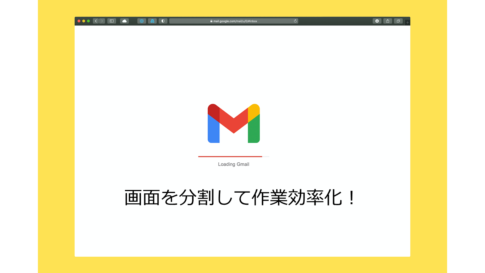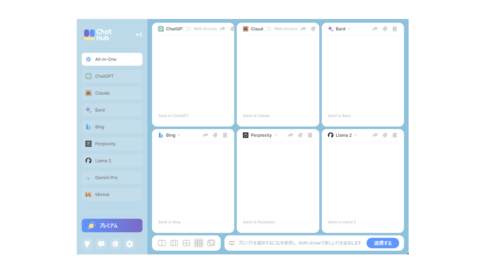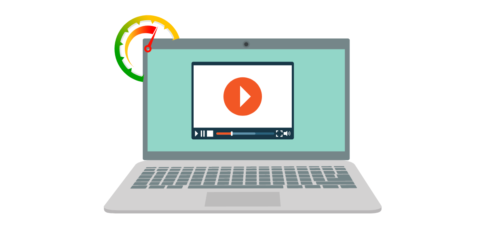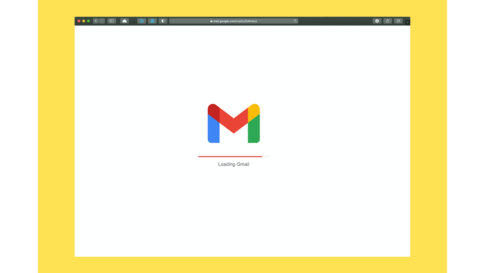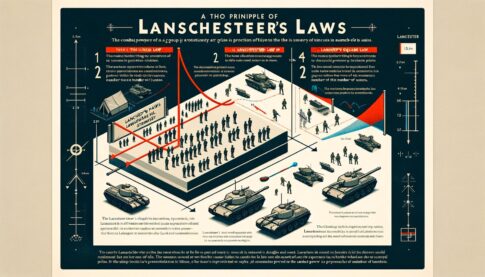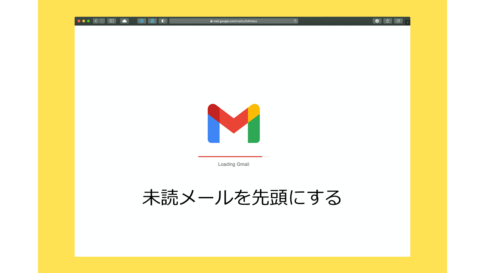ビジネスで初めて会う人に自己紹介とともに名刺を交換。営業で月に数十枚~数百を交換する人や展示会などイベントで1日 数百枚以上、交換したという人もいるかと思います。
もらった名刺をどのように管理していますか。几帳面な方だと、きっちりファイリングして管理している。中にはデスクに入れっぱなしという方もいると思います。両方とも言えることは紙で管理しているため社外に出たときに必要な名刺情報を見ることが出来ないことです。名刺をファイリングしている場合は、置く場所が必要になり、何よりも名刺を整理する時間がムダとも言えます。
個人で名刺を管理している場合、せっかくの名刺情報、人脈が共有されないという大きな問題もあります。名刺情報を会社内で共有することにより営業の幅がひろがり名刺は社内の資産へと変わります。
しかし、名刺を共有するために社内のデータベースで管理している場合は、手でシステムに入力している場合もあるかと思います。イベントや展示会などで大量の名刺をもらった場合、入力に1日を費やしているという状況も考えられます。
これら名刺管理の手間や問題を解決するためには、名刺管理アプリを導入すると作業の効率化が図れます。今回、名刺管理アプリで、無料で利用ができる「myBridge」を紹介したいと思います。また、無料と有料の名刺管理ソフトの違いについても紹介します。
Table of Contents
無料 myBridge (マイブリッチ)とは
myBridgeはLINE株式会社が提供している名刺管理アプリです。名刺管理ソフトの中では、比較的新しく2018年にリリースされています。後発の分、必要な機能がしっかり備わったシンプルな使いやすいアプリです。何よりも登録枚数が無制限に個人、法人で利用ができます。また、登録した名刺は同じmyBridgeを使っている人と共有する機能もありセキュリティ管理もしっかり国際基準に従った管理がされています。
個人・法人 無料で利用が可能
support.mybridge.com/hc/ja/articles/360007052914
セキュリティについて
support.mybridge.com/hc/ja/articles/360007128133
myBridgeのインストール・アカウント作成
最初にiPhoneの画面「App Store」アプリから検索窓で「myBridge」と検索します。
myBridgeを確認したら「入手」→「開く」の手順で進めます。
アプリを開いたら「始める」をタップします。
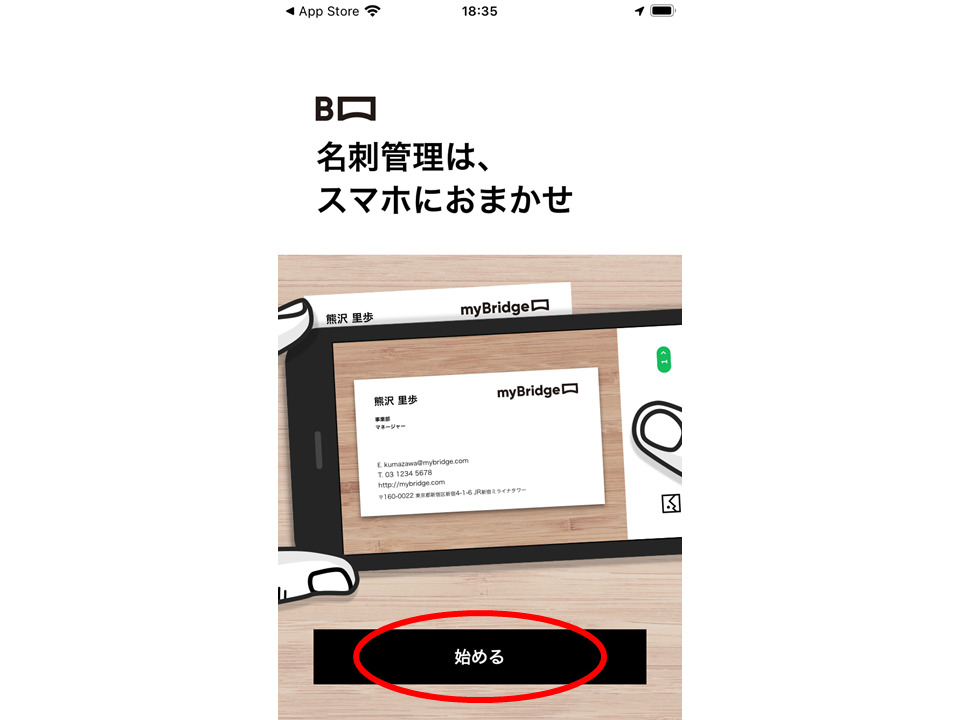
「myBrdge」の登録方法は
「LINE」、「Apple でサインイン」、「メールアドレスで会員登録」の3種類あります。
今回は「メールアドレスで会員登録」で進めます。
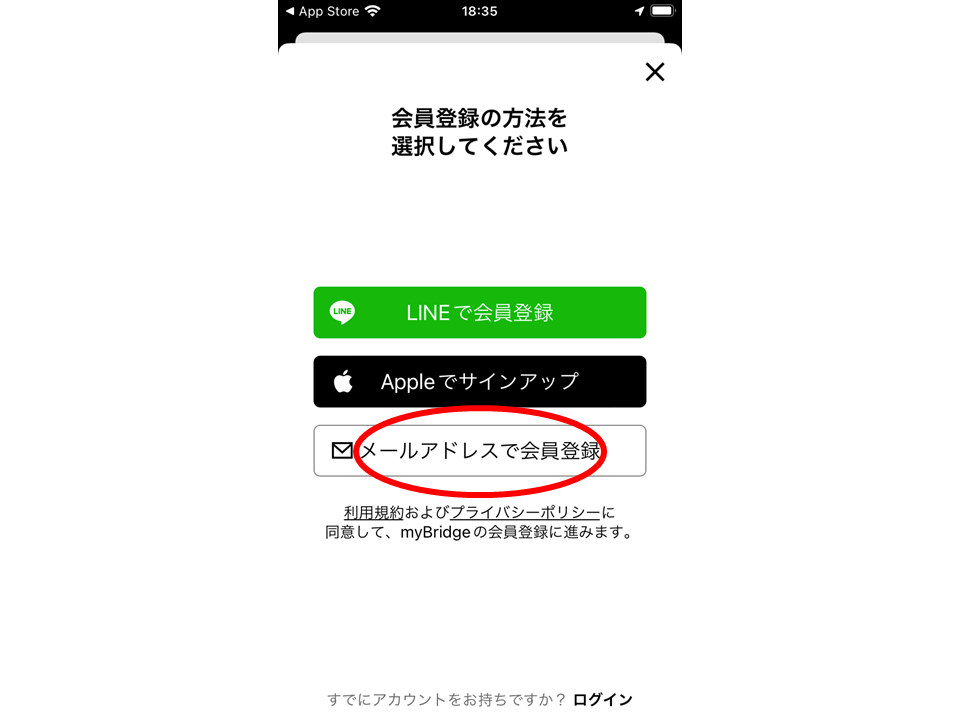
「メールアドレス」と「パスワード」を設定します。
( パスワードは6桁以上 )
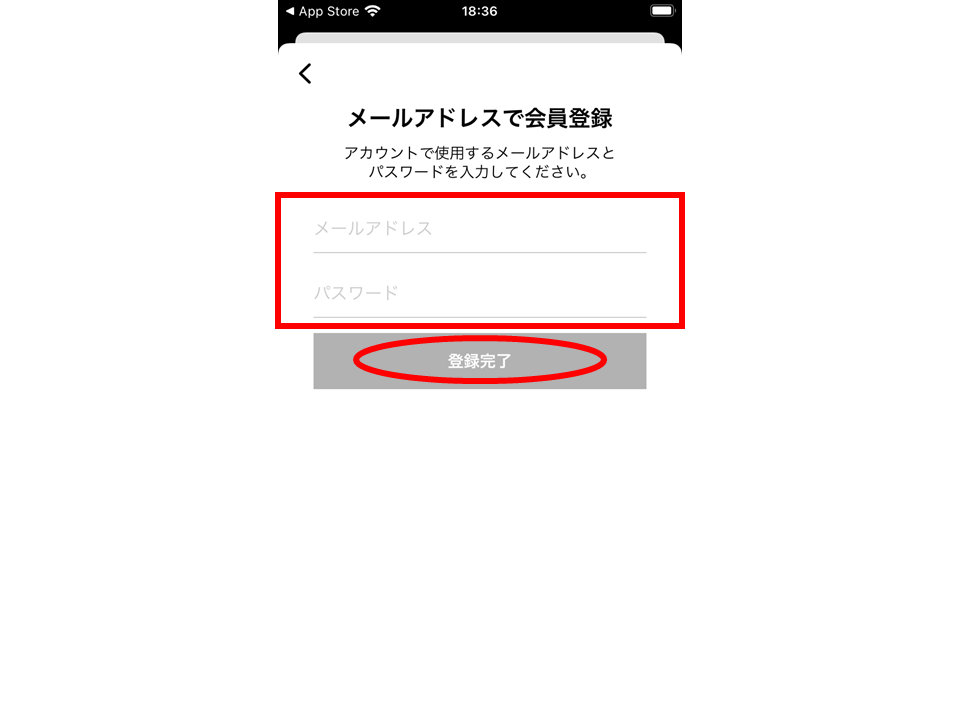
会員登録が完了したら自分の名刺を撮影します。後で登録する場合は「あとで登録」をタップします。
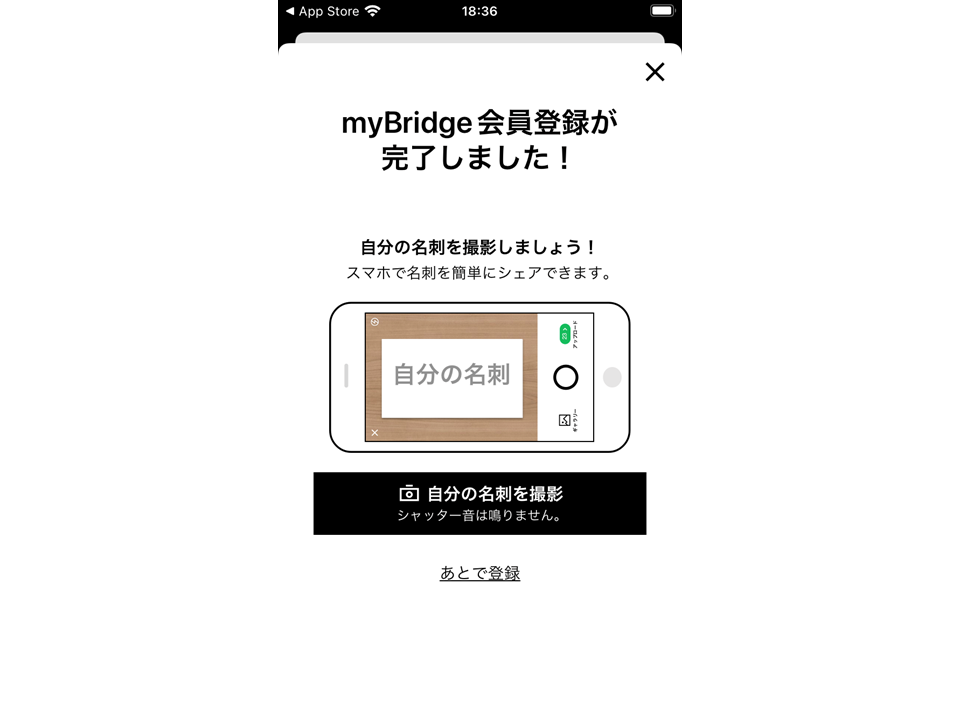
「通知の送信します。よろしいですか?」を「許可」をタップします。
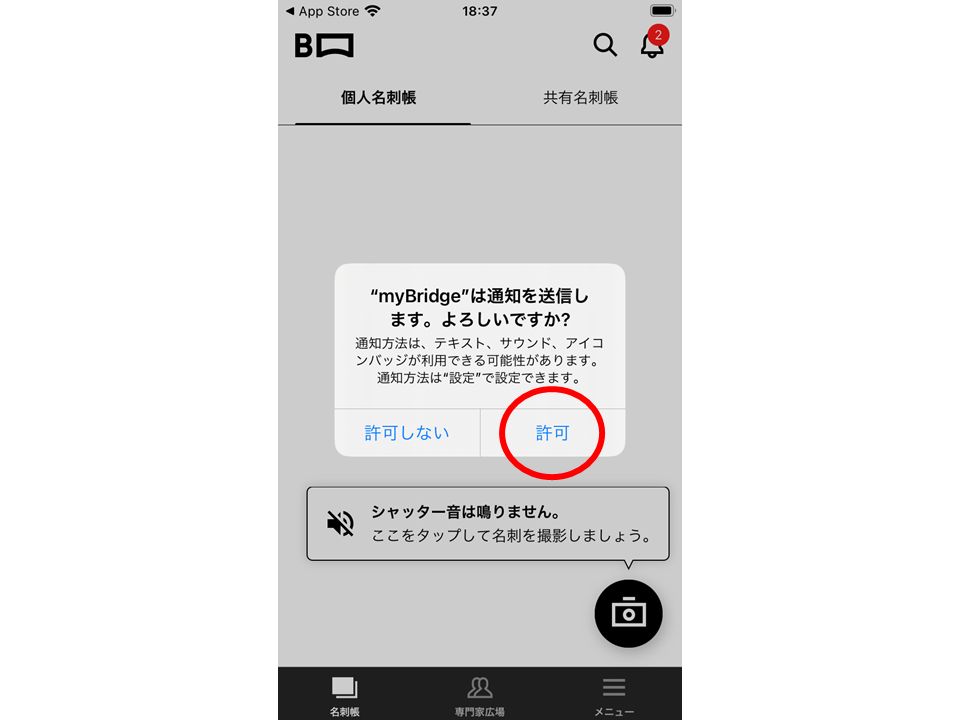
お客様のアクティビティ情報の利用を許可しますか?「次へ」をタップします。
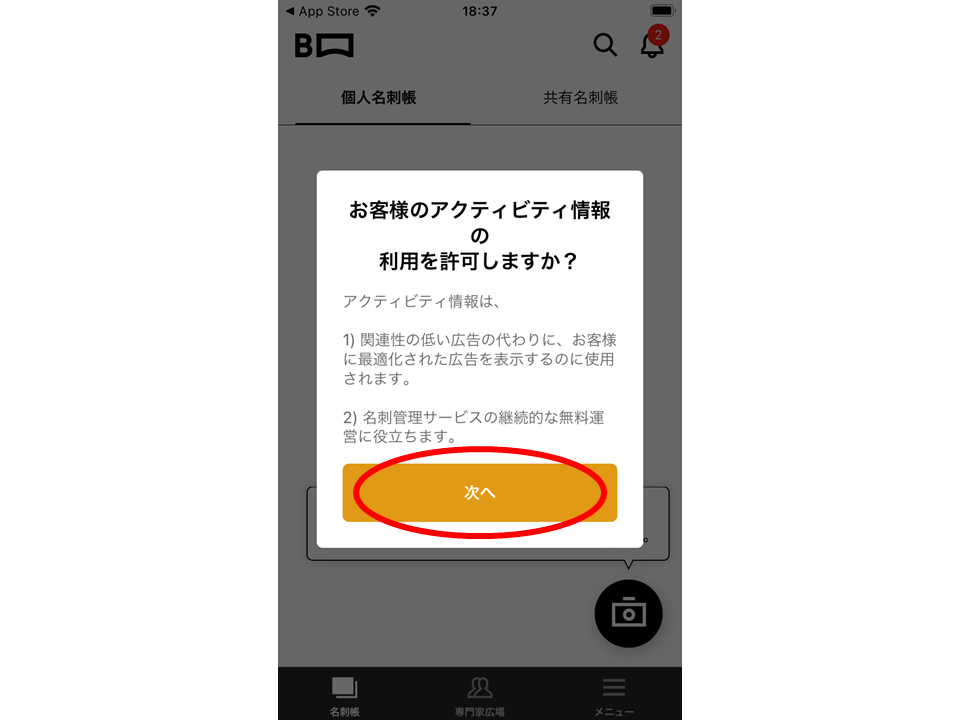
「アクティビティをトラッキングすることを許可しますか?」を「許可」をタップします。
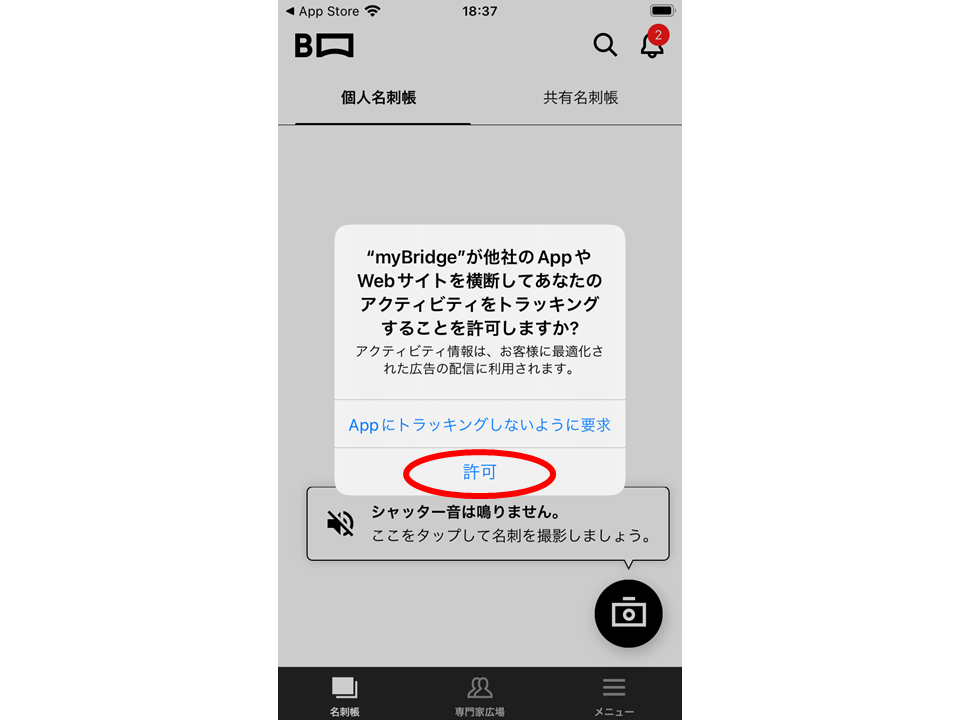
以上で初期設定の完了です。
スマホ(iPhone) myBridge の使い方
最初に名刺の取り込み方法を確認します。「名刺帳」に表示されているカメラアイコンをタップします。
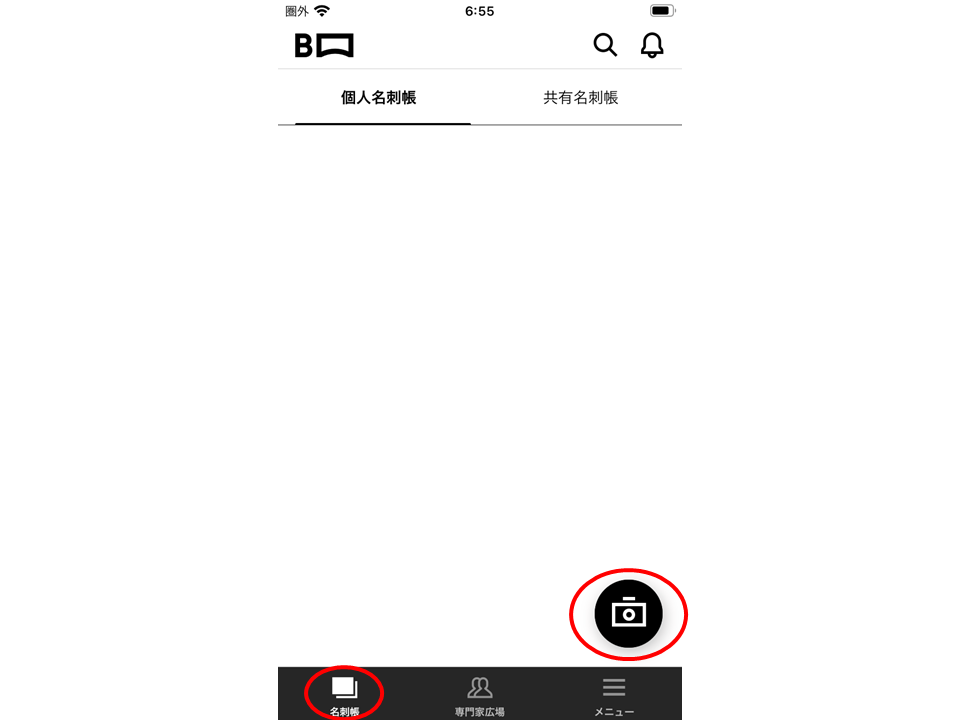
名刺を撮影します。撮影ポジションがベストの位置だと緑色に表示されますので撮影ボタンをタップします。
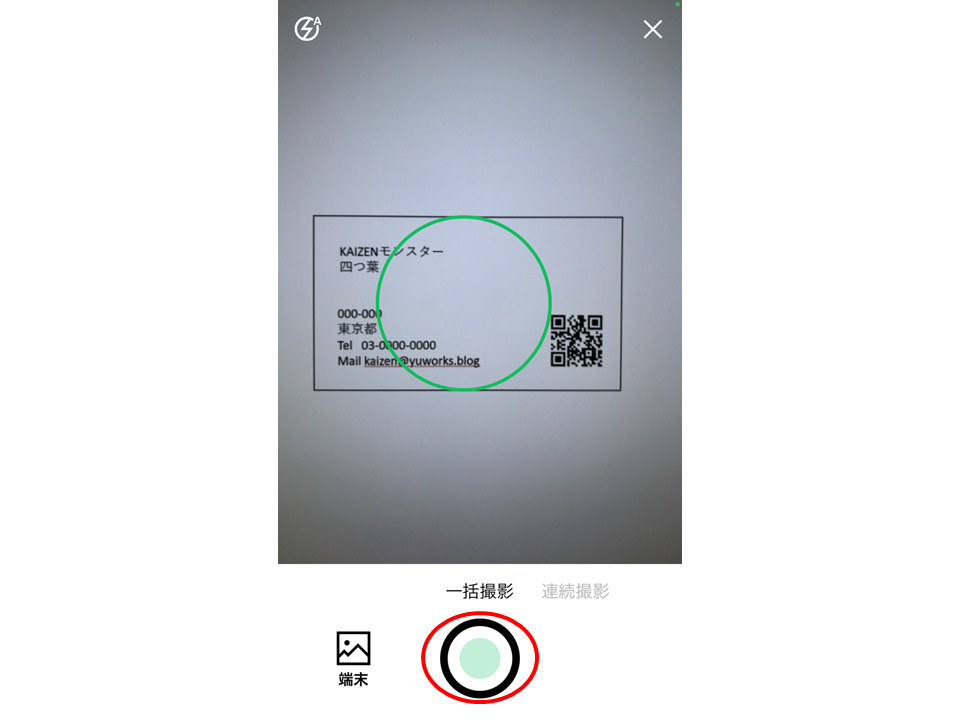
撮影した名刺に問題がなければ「確認」ボタンをタップします。
再撮影やトリミング等の調整もできます。
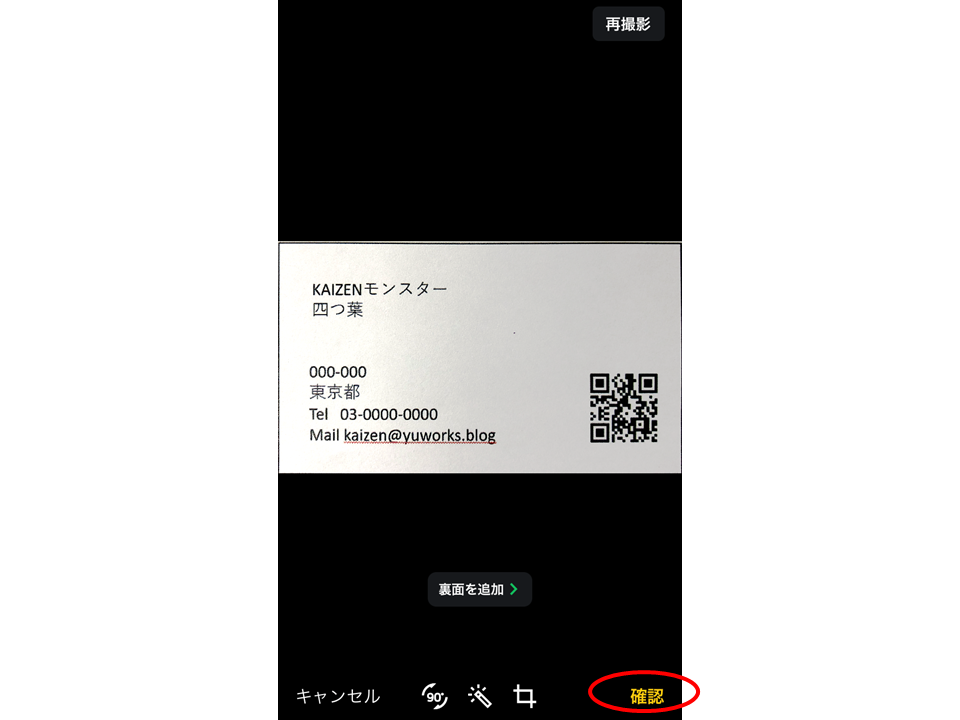
複数枚取り込む場合は再度、名刺を取り込みます。撮影が終わりましたら「撮影完了」をタップします。
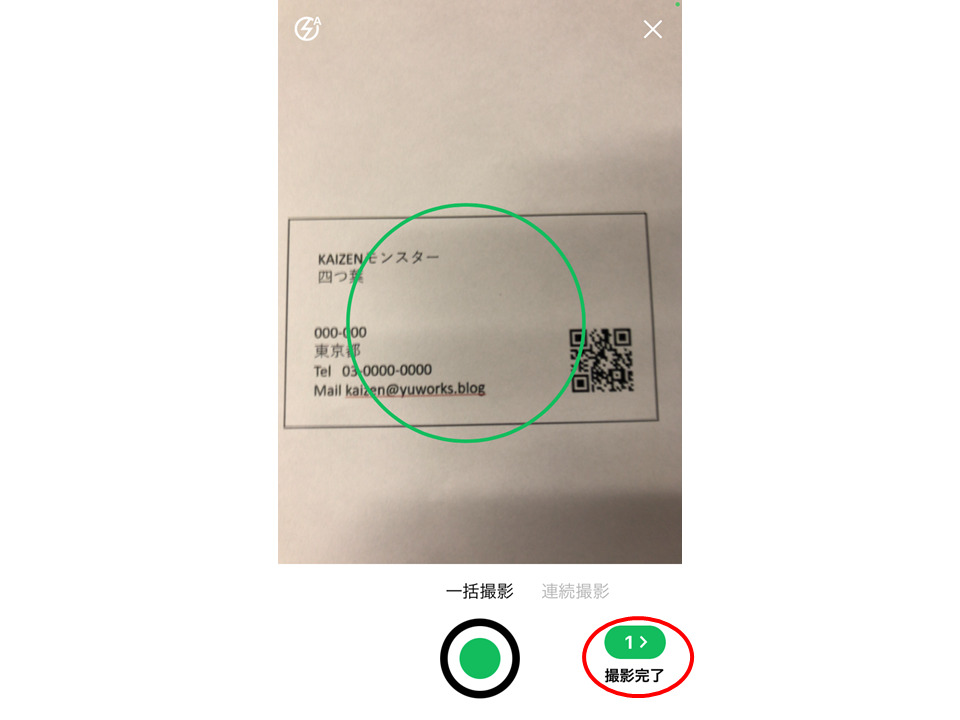
ここで広告が表示されますが「×」ボタンをタップして消します。
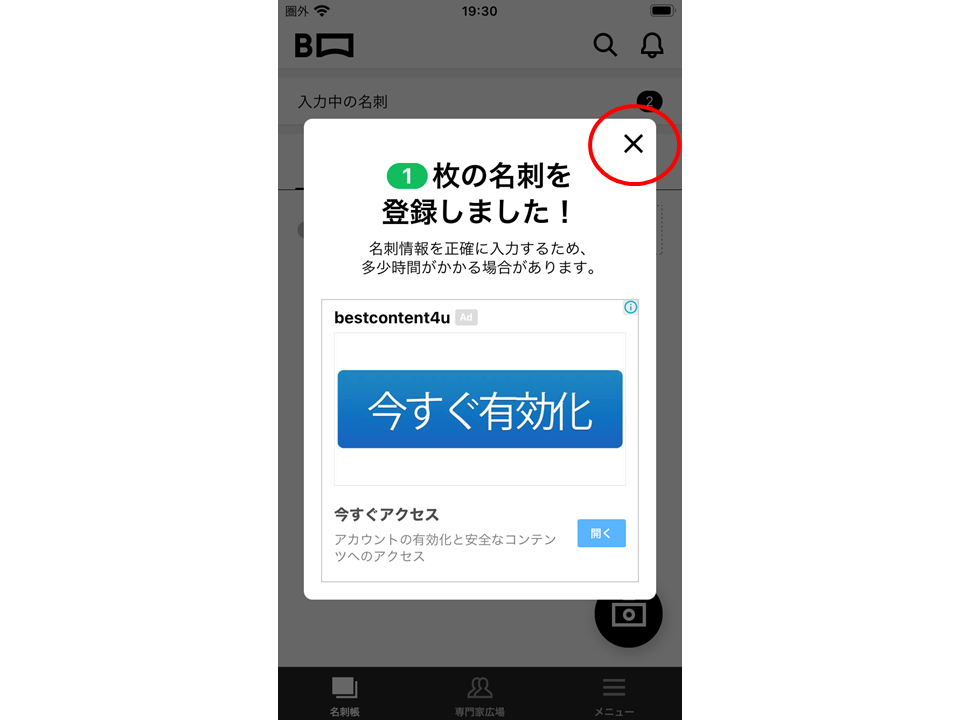
「入力中の名刺」に処理中の名刺データが表示されます。データ化されるのに4時間ほどかかりました。(取り込み枚数やmyBrigeのサーバー側の状況によって時間変わります)
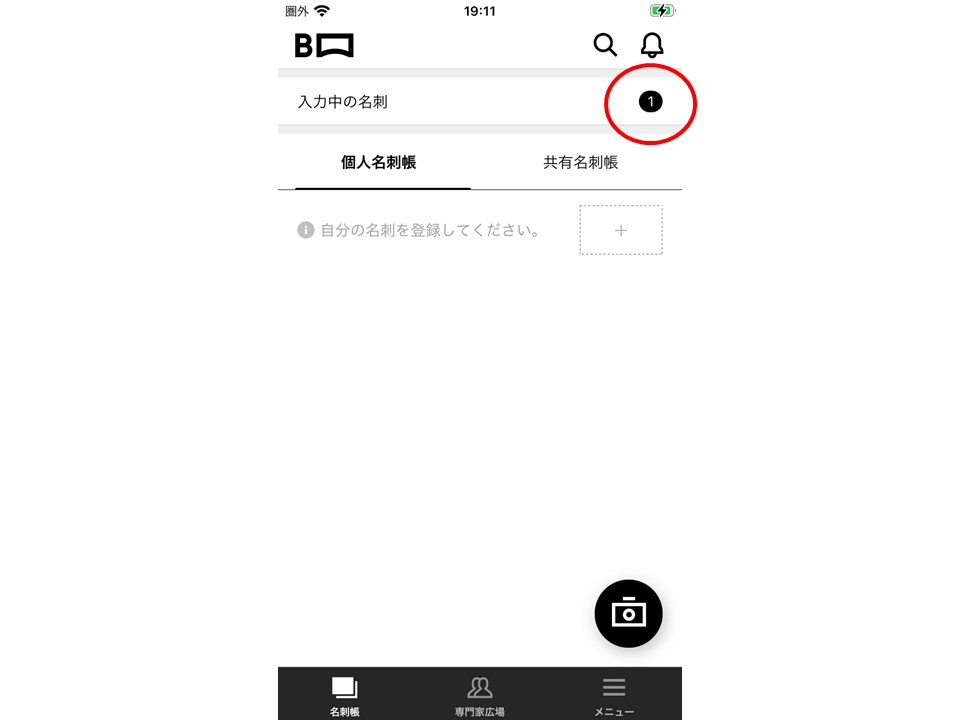
データ化が完了すると名刺詳細を確認することができます。OCRの処理も間違いなく処理されています。
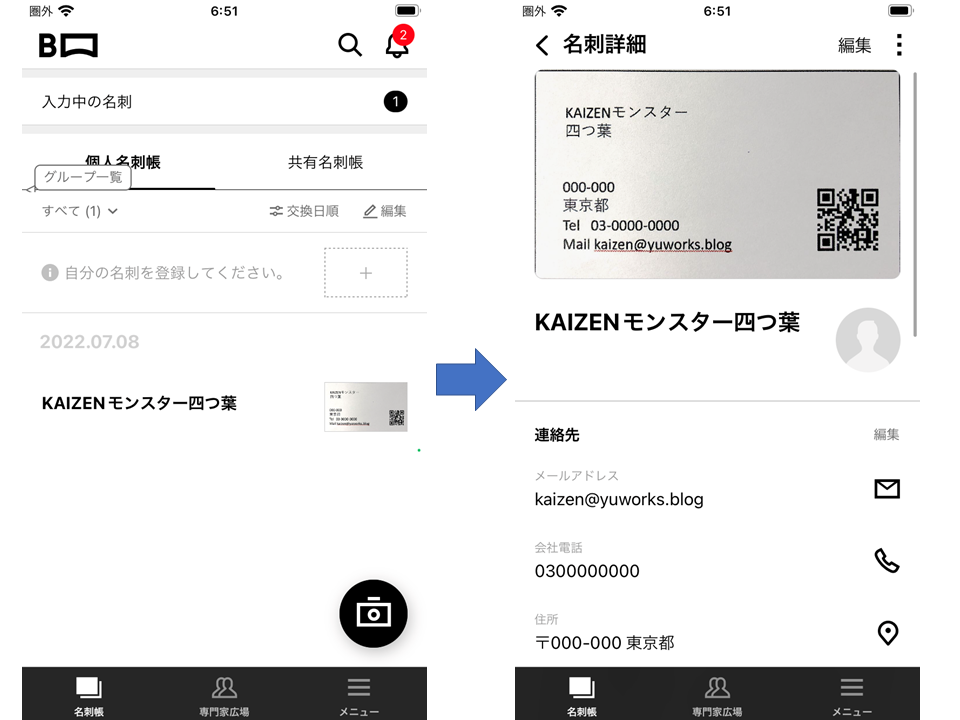
データ化した名刺データを他の人と共有したい時は「共有名刺帳」が便利です。
「共有名刺帳」から「無料ではじめる」タップして共有名を入力すると作成ができます。
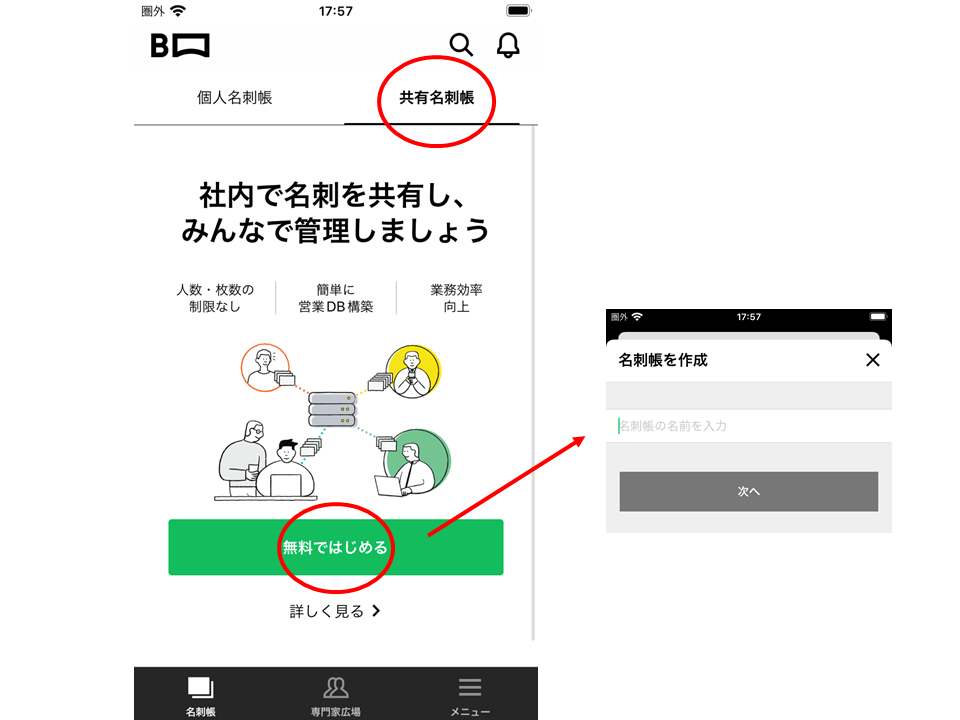
その他の機能として「メニュー」をタップすると
「直接入力」から手入力で「名刺帳」を登録することもできます。
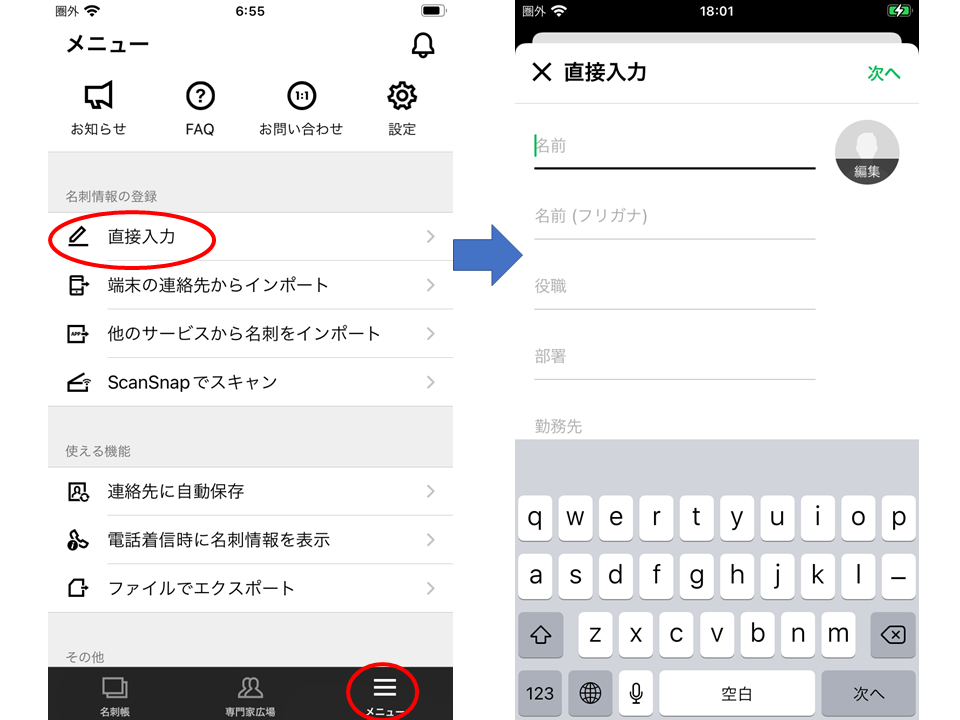
「連絡先に自動保存」からは「Google連絡先」や「端末の連絡先」に自動で保存することができます。
Gmailを使っている場合は「Google連絡帳」をオンにすれば自動でアドレスデータが保存できます。同じように「端末の連絡先」をオンにすれば電話の連絡先をiPhoneの連絡先アプリで一括管理ができます。
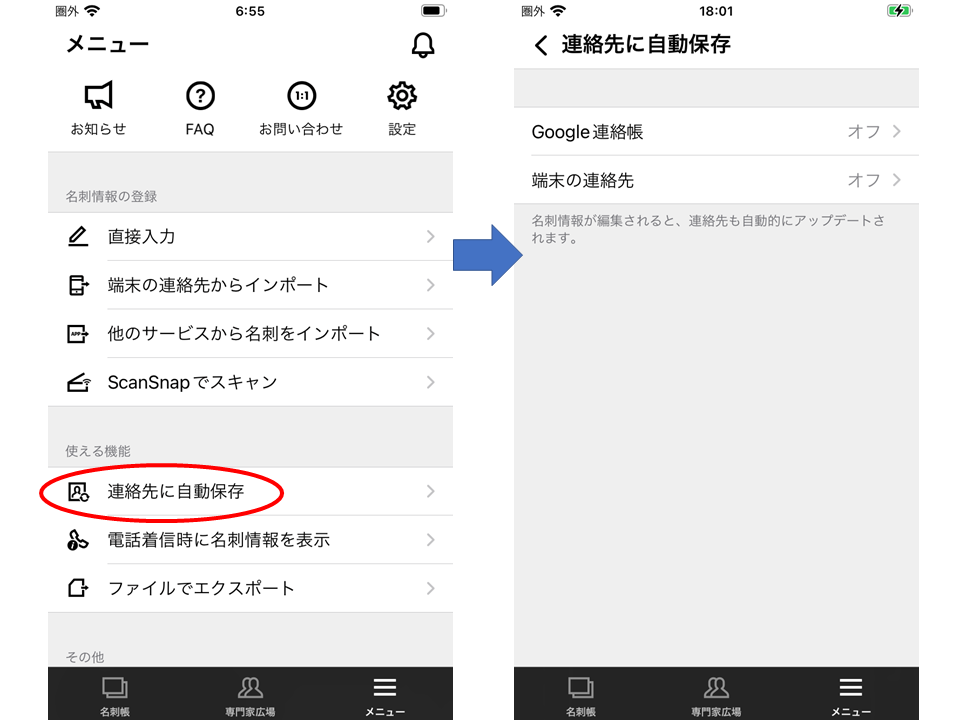
もし、端末の連絡先に保存したくない場合も「電話着信時に名刺情報を表示」をONにすると着信時に名前が表示されます。
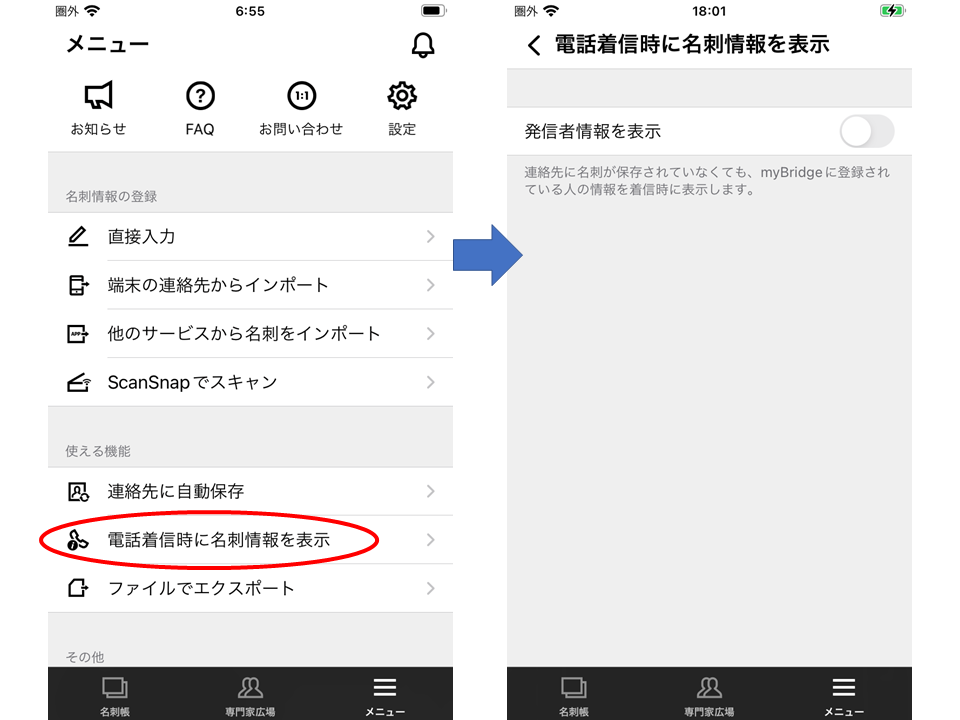
パソコン myBridge の使い方
パソコン版はスマホよりマウスとキーボードが使えるため名刺情報を手入力で入れる場合や修正・削除する時に使うと効率的に管理ができます。
「ログイン」をクリックします。
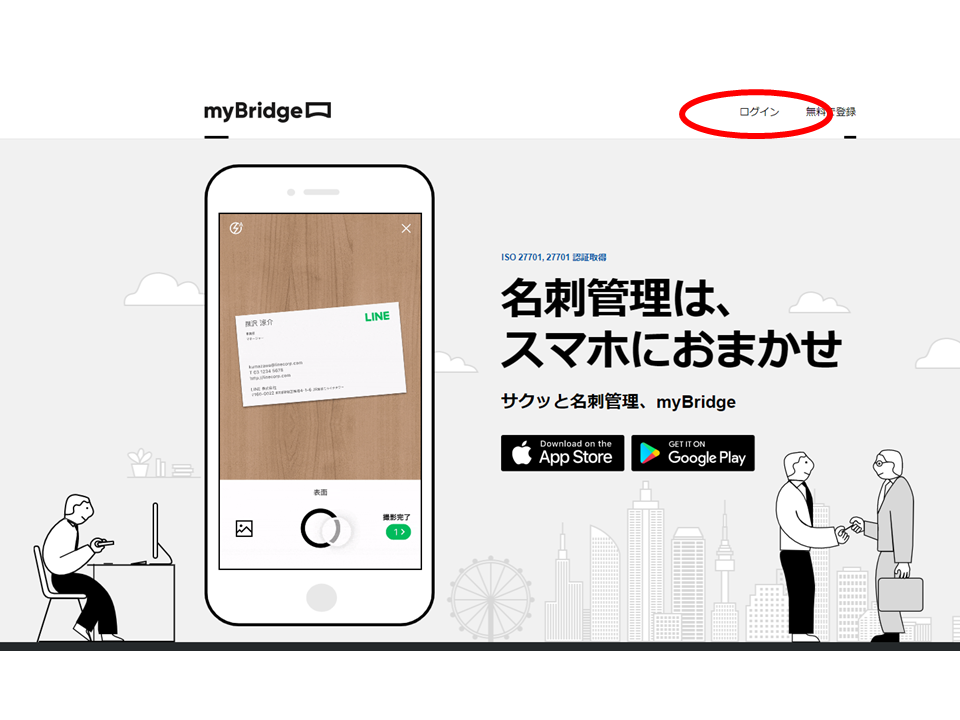
「myBridgeのインストール・アカウント作成」で登録したメールアドレスとパスワードを入力してログインをします。
まだ、myBridgeのアカウントを作成していない場合は「会員登録」を登録してください。
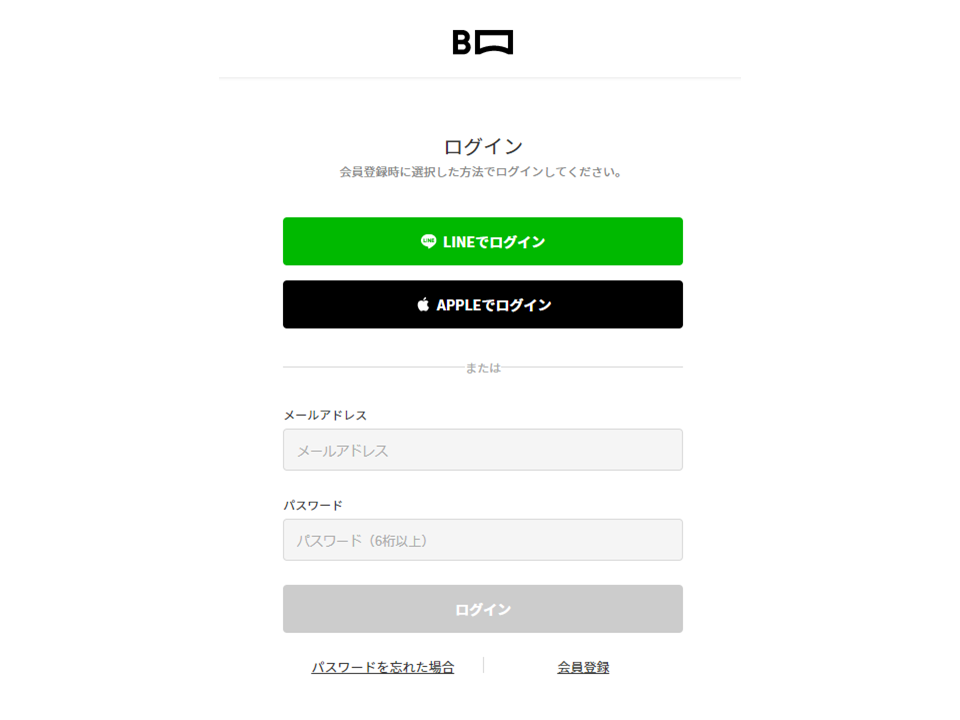
myBridgeの基本画面になります。
名刺を登録する時は「名刺の登録」をクリックします。名刺の登録方法は3種類あり「名刺をアップロード」する方法。これはカメラで名刺を撮影した画像を「ファイルをアップロード」から名刺データに変換します。
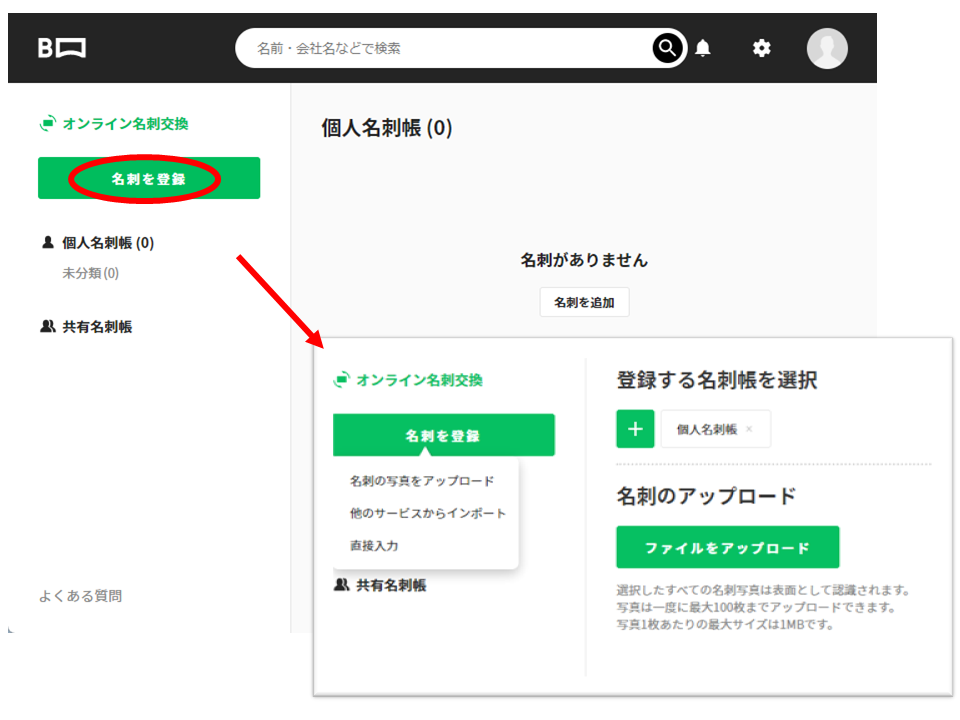
「他のサービスからインポート」は下の画像のように他のさまざまなアプリからアドレスデータを移行することができます。該当するアプリがなくても「その他」の項目でCSVデータから読み込むこともできます。
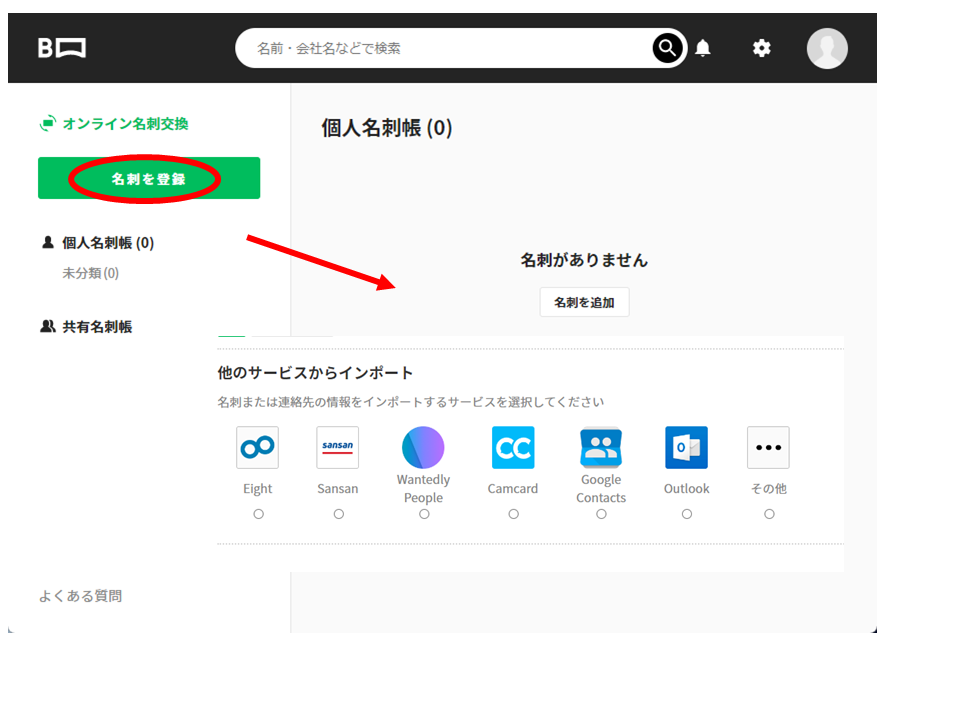
「直接入力」は各項目を手入力します。名刺を持っていない個人のお客さまや名刺交換していない人を登録するのに役立ちます。
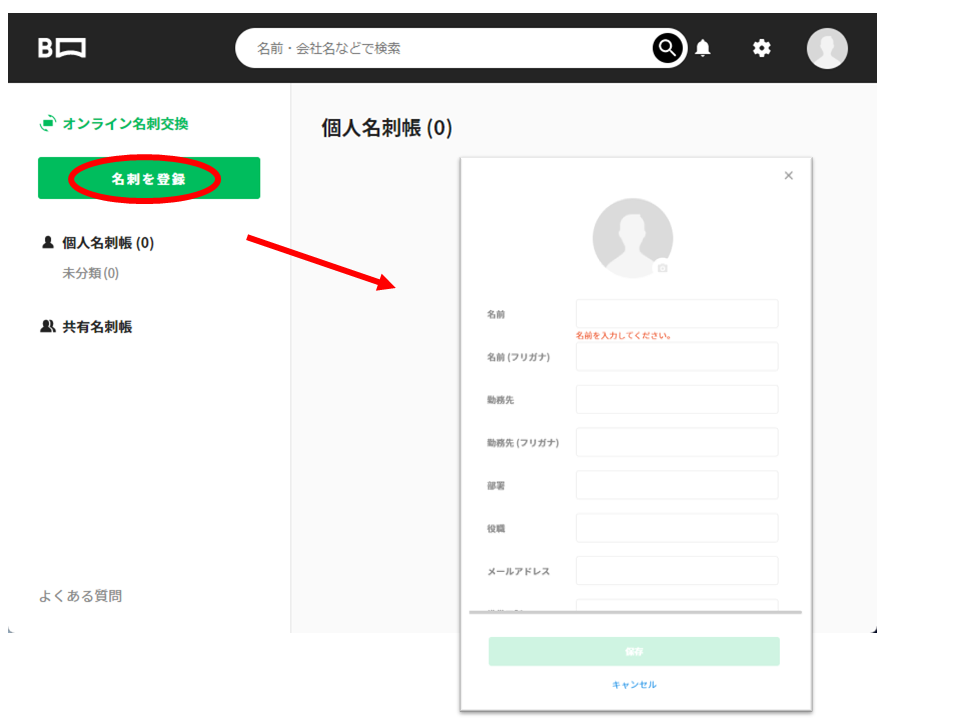
その他には「設定」ボタンをmyBrdgeのアカウント設定を変更できます。
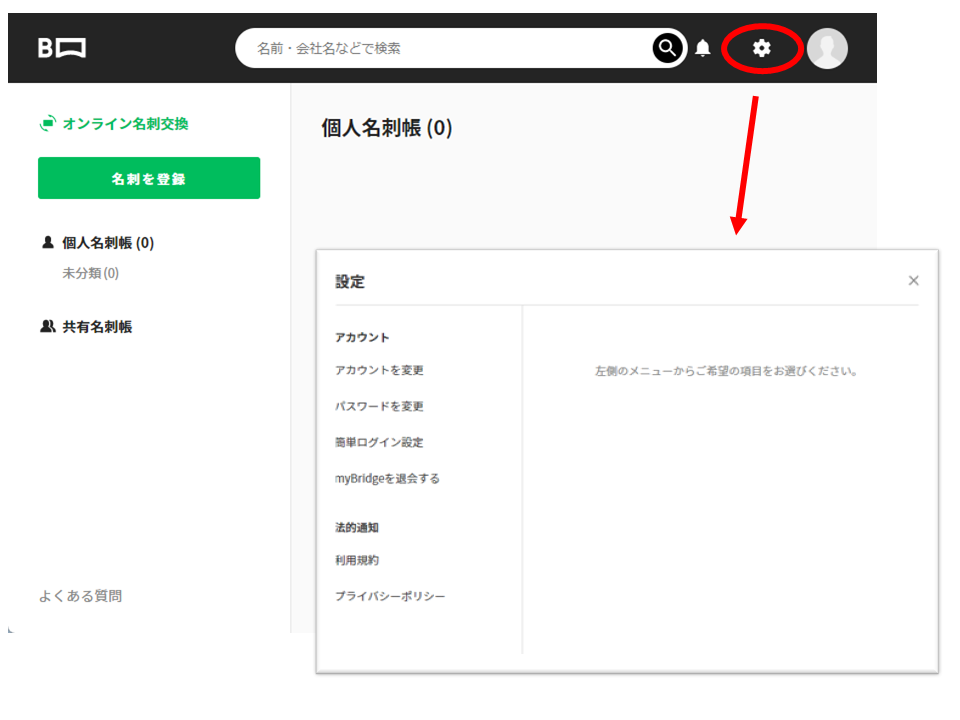
登録した名刺データは個人名刺帳や共有名刺帳に登録されていきます。項目の横にボタンをクリックすると「グループを追加」することができます。会社名ごとや部署など名刺データをグループ分けすることができます。
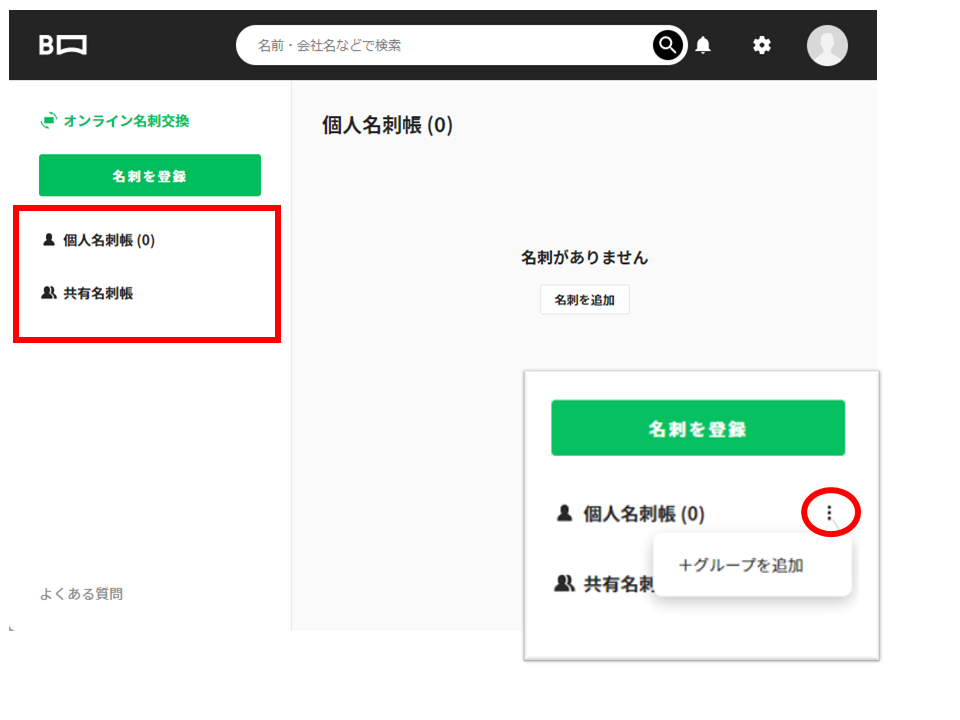
名刺管理アプリ 無料と有料の違いについて
有料の名刺管理ソフトと言えば、インパクトの強いCMなどで有名なSansanを例にするとクラウドサービスやスマホのアプリ以外に名刺を読み取るための専用OCRスキャナーなど機材の貸し出しもあり、名刺の読み取りにOCR+AI以外に人の手によるチェックも行われています。
数百枚と言った名刺を読み取る場合に苦労なく精度の高いスキャンができるので、大量に名刺を交換する企業や営業担当の場合はかなりの業務効率化が図れます。
何よりも名刺情報を社内全体で共有する機能が多くあり、徹底的にもらった名刺を人脈として活かすための仕組みが整っていると言えます。
機能例
名刺のデータ化が自動
名刺管理ソフトの基本ともいえるデータ化処理、OCR機能+AI技術によるデータ化はもちろんのことオペレーターによるダブルチェックで精度は99.9%になります。
名刺情報を一元管理
社内で同じ人物と交換した場合は、名刺交換日を基準に社内の名刺情報が更新、また公開されている組織改編や人事異動情報として配信もされます。「名寄せ機能」による複数の同一人物の名刺は人物単位でまとまり一元管理に役立ちます。特に社長など役員クラスの人は、他の会社の社長や役員になっていることが多く、メールアドレスを複数持っている人を自動で名寄せする機能はかなり役立ちます。
メモ・コンタクトや案件管理で情報が残せる
仕事の引継ぎで名刺情報を引き継ぐこともできます。交換した人がどういった人物なのか、商談や交渉した内容まで詳細に引継ぎされることは仕事によると思いますが、無いことがほとんどだと思います。メモに人物情報、商談した内容をコンタクトに書くことをルール化すれば、引継ぎの商談に役立てることができます。
メール配信が可能
メールマガジンの発行にも対応しています。テンプレート機能もあるので一度、作成すればメール配信業務も効率化できます。何よりも顧客情報と配信が一緒に管理できるのでCSV書き出しや別の配信ソフトに取り込む手間などがなくなります。組織単位でタグ管理があるので名刺を取り込む時にルールをきちんと決めれば配信前に名刺をグルーピングしたりデータを整理といったこともなくなります。
情報満載
企業データベースが標準搭載のため交換した名刺の業績や従業員規模、売り上げ、関連会社、取引先など企業にまつわる情報が豊富に確認できる(帝国データバンク・ダイヤモンド企業情報編集者のデータを元にしています)
他のシステムと連帯
名刺データをCSVデータとして書き出しに対応しているので他のシステムとも連携が容易にできます。書き出し方法も、すべてのデータを書き出すことや日付指定、手動でフラグを付けたものなど柔軟に対応ができます。一度、書き出したデータはフラグが付くので、CSVの書き出し状況が管理しやすいです。
最後に
もし、名刺管理アプリを導入していない方は、業務効率化のために確実に導入した方がいい案件だと思います。ひと昔前は名刺を写真で取ってもOCR(文字読み取り)の技術がいまいちで手入力した方が、速いのではと思うぐらいでしたが、今やOCRの技術は発展しAIの技術なども活用され飛躍的に精度が上がりました。
会社全体で導入する場合は、有料版を含め検討した方がいい案件ですが、個人で無料版を使っていても名刺情報はCSVなどのテキストデータで書き出し他の名刺ソフトへ移行することも比較的容易にできます。
名刺管理ソフトを使っていない方は、今回、紹介した「myBidge」以外にも無料のアプリはたくさんありますので業務効率化のため導入検討してみてはいかがでしょうか。